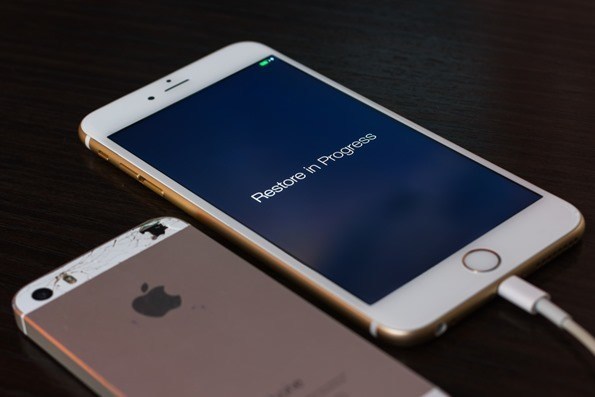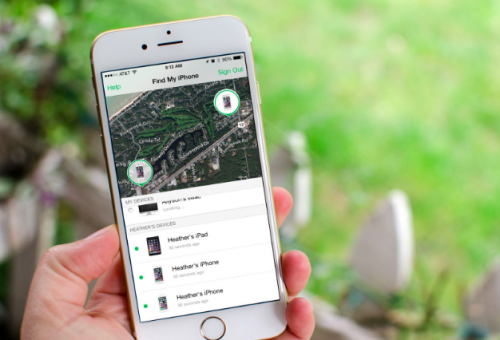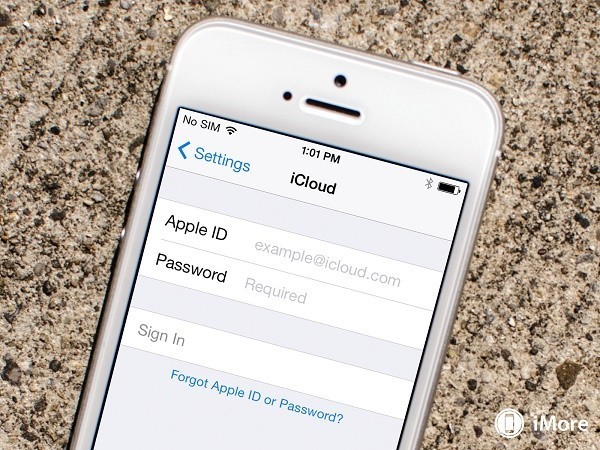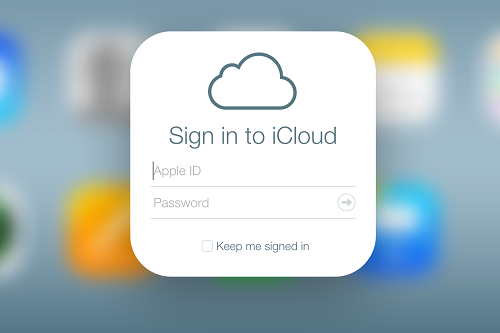Hướng dẫn cách đăng nhập iCloud trên web, máy tính, iPhone, iPad
Trong quá trình sử dụng điện thoại di động, người dùng không chỉ quan tâm đến cách nạp tiền điện thoại online cho tài khoản điện thoại mà còn quan tâm đến cách đăng nhập tài khoản iCloud trên các thiết bị di động Android, iOS cũng như trên máy tính, laptop.
Nếu như bạn chưa biết cách đăng nhập iCloud trên web như thế nào, cách đăng nhập iCloud trên máy tính ra sao, hay làm sao để đăng nhập iCloud iPhone thì hãy dành thời gian theo dõi bài viết được chuyên trang Nạp tiền điện thoại Vienthong tổng hợp dưới đây nhé!
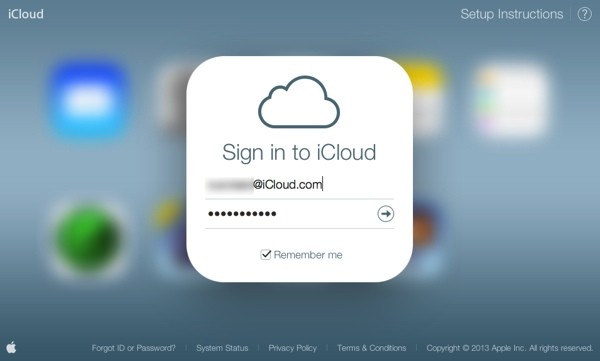
Hướng dẫn cách đăng nhập iCloud
Trong bài viết này, chúng tôi sẽ chia sẻ với các bạn cách đăng nhập tài khoản iCloud trên máy tính, đăng nhập iCloud trên điện thoại Android, iPhone đơn giản, nhanh chóng nhất để bạn có thể tiếp tục thực hiện các thao tác khác khi sử dụng tài khoản lưu trữ đặc trưng của iOS này. Mời các bạn cùng tìm hiểu!
Hướng dẫn cách đăng nhập iCloud trên web
iCloud đăng nhập trên website như thế nào là vấn đề nhiều người dùng thắc mắc. Để có thể đăng nhập tài khoản iCloud trên web bạn chỉ cần thực hiện cách đăng nhập vào iCloud trên website như sau:
- Bước 1: Bạn sử dụng một trình duyệt bất kỳ và truy cập vào trang chủ iCloud tại địa chỉ: https://www.icloud.com/
- Bước 2: Nhập tên tài khoản và mật khẩu iCloud của bạn vào ô tương ứng.
- Bước 3: Nhấn vào biểu tượng mũi tên hoặc ấn Enter để đăng nhập vào tài khoản iCloud của bạn là được.
Với hướng dẫn mà chuyên trang Nạp tiền online Vienthong gửi đến bạn trên đây, bạn có thể tùy chọn đăng nhập iCloud trên safari hoặc trên bất cứ trình duyệt nào mà bạn muốn rất tiện lợi, nhanh chóng. Sau đó, bạn có thể đăng nhập iCloud xem ảnh đã lưu hoặc đăng nhập iCloud lấy ảnh bị xóa trong vòng 30 ngày về máy rất dễ dàng, đơn giản.
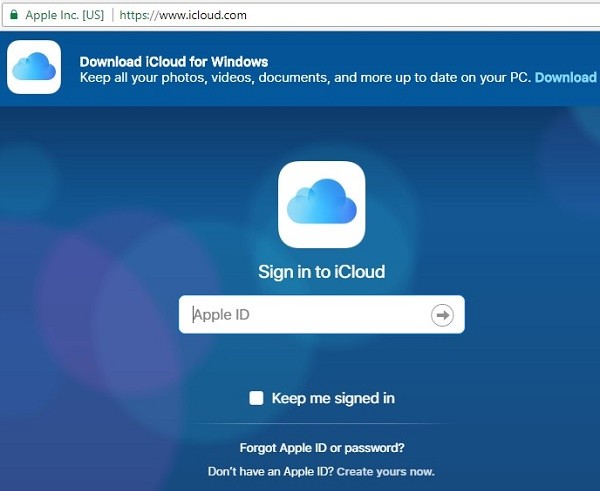
Cách đăng nhập tài khoản iCloud trên website bất kỳ
Hướng dẫn cách đăng nhập iCloud trên máy tính
Bên cạnh việc tìm hiểu đăng nhập email iCloud trên website, nhiều người dùng còn muốn biết cách đăng nhập iCloud bằng máy tính như thế nào. Dưới đây là hướng dẫn đăng nhập iCloud trên máy tính mà các bạn có thể tham khảo và áp dụng khi chưa biết đăng nhập iCloud trên laptop như thế nào.
- Bước 1: Để đăng nhập iCloud trên PC, trước hết bạn cần tải và cài đặt iCloud Control Panel về máy tính của mình.
- Bước 2: Bật phần mềm iCloud Control Panel lên, rồi nhập thông tin tài khoản iCloud vào ô tương ứng, sau đó nhấn chọn Sign In để đăng nhập.
- Bước 3: Nhập đoạn mã 6 số bảo mật nếu như tài khoản của bạn thiết lập bảo mật 2 lớp iCloud. Nhấn Continue để tiếp tục.
- Bước 4: Khi đã đăng nhập được vào icloud, bạn chỉ cần tích dấu kiểm vào các tùy chọn và thư mục muốn đồng bộ rồi nhấn Apply.
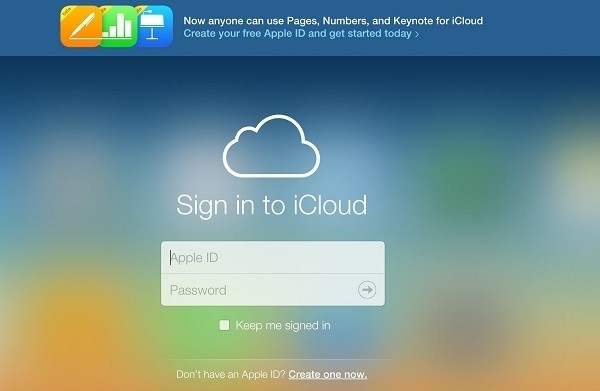
Cách đăng nhập iCloud trên máy tính
Trên đây là hướng dẫn cách đăng nhập email iCloud trên máy tính Windows mà bạn có thể tham khảo và áp dụng khi cần đăng nhập iCloud từ máy tính. Trong trường hợp bạn muốn đăng nhập iCloud trên macbook thì bạn chỉ cần truy cập vào dịch vụ iCloud trên máy, đăng nhập thông tin tài khoản để đồng bộ dữ liệu giữa Mac và iOS, sau đó chọn menu Apple, chọn System Preferences và click iCloud. Tại đây, bạn có thể chọn các loại dữ liệu để đồng bộ giống như khi chọn trên iOS.
Hướng dẫn cách đăng nhập iCloud trên iPhone, iPad
Cách đăng nhập iCloud trên iPhone, iPad như thế nào là câu hỏi được rất nhiều người dùng quan tâm hiện nay. Nếu như bạn chưa biết cách đăng nhập iCloud trên iPad ra sao, làm cách nào để đăng nhập iCloud apple trên điện thoại iPhone thì hãy theo dõi thông tin hướng cách đăng nhập tài khoản iCloud trên các thiết bị iOS này dưới đây nhé!
- Bước 1: Để đăng nhập tài khoản iCloud trên iPhone, trước tiên bạn đọc cần truy cập vào mục Settings (Cài đặt) và chọn mục iCloud.
- Bước 2: Tiếp theo, các bạn đăng nhập tài khoản và mật khẩu iCloud của bạn rồi nhấn Sign in (Đăng nhập). Trường hợp các bạn chưa có tài khoản bạn tiến hành đăng ký iCloud trước, sau đó đăng nhập vào tài khoản iCloud mà bạn vừa lập.
- Bước 3: Xác nhận mật khẩu nếu trước đó bạn đã thiết lập mật khẩu bảo vệ cho tài khoản cloud của mình
- Bước 4: Sau khi được hệ thống xác nhận và bạn đã có thể đăng nhập iCloud trên điện thoại. Bạn cũng có thể bật tắt các chức năng sao lưu của iCloud nếu thấy cần thiết.
Cách đăng nhập iCloud trên iPhone, iPad thật đơn giản phải không? Nếu muốn đăng nhập iCloud mail, bạn hãy áp dụng ngay hướng dẫn đăng nhập iCloud trên đây để đăng nhập vào iCloud của mình nhé một cách nhanh chóng, dễ dàng nhất nhé!
Trong trường hợp bạn không đăng nhập được iCloud thì bạn có thể tiến hành đăng nhập tài khoản iCloud trên các thiết bị khác để xác định xem liệu việc không đăng nhập vào iCloud được là do tài khoản iCloud của bạn có vấn đề hay thiết bị có lỗi nhé! Nếu như lỗi phát sinh là do email iCloud đăng nhập thì bạn nên đăng nhập iCloud bằng tài khoản khác.
Hi vọng với hướng dẫn chi tiết cách đăng nhập email iCloud trên đây, các bạn sẽ không còn phải băn khoăn về cách đăng nhập iCloud như thế nào nữa, mà có thể chủ động đăng nhập iCloud để xem tin nhắn, hay đăng nhập mật khẩu iCloud để lấy ảnh, sao lưu dữ liệu từ iPhone, iPad sang Android, máy tính một cách nhanh chóng, thuận tiện nhất.
Chúc các bạn đăng nhập iCloud thành công!
Xem thêm: Khi quên mật khẩu iCloud trên iPhone, iPad phải làm sao lấy lại?